OAuth tabanlı uygulama çevirme bağlama (uygulama çevirme), kullanıcılarınızın kimlik doğrulama sisteminizdeki hesaplarını Google hesaplarına kolayca ve hızlı bir şekilde bağlamasına olanak tanır. Kullanıcılar hesap bağlama işlemini başlattığında uygulamanız kullanıcının telefonuna yüklüyse kullanıcı yetkilendirmesi almak için sorunsuz bir şekilde uygulamanıza yönlendirilir.
Bu yaklaşım, kullanıcının kimliğini doğrulamak için kullanıcı adını ve şifresini yeniden girmesine gerek olmadığından daha hızlı ve daha kolay bir bağlantı süreci sağlar. Bunun yerine App Flip, kullanıcının uygulamanızdaki hesabından alınan kimlik bilgilerinden yararlanır. Bir kullanıcı Google Hesabını uygulamanıza bağladıktan sonra, geliştirdiğiniz tüm entegrasyonlardan yararlanabilir.
Uygulama bağlama özelliğini hem iOS hem de Android uygulamaları için ayarlayabilirsiniz.
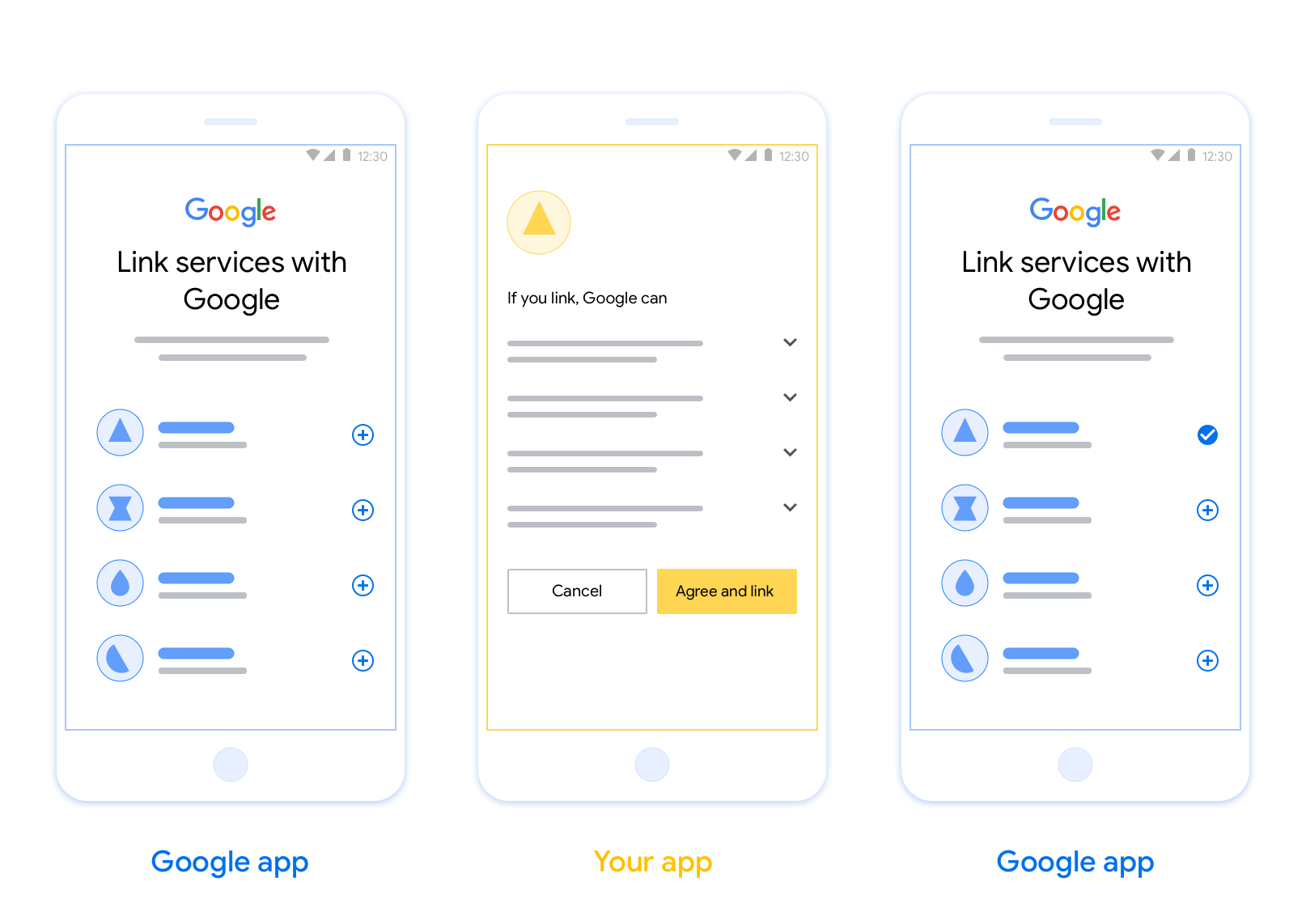
Şartlar
Uygulama Flip'i uygulamak için aşağıdaki koşulları karşılamanız gerekir:
- Android veya iOS uygulamanız olmalıdır.
- OAuth 2.0 yetkilendirme kodu akışını destekleyen bir OAuth 2.0 sunucusuna sahip olmanız, bu sunucuyu yönetmeniz ve bu sunucuyu yönetmeniz gerekir.
Tasarım yönergeleri
Bu bölümde, Uygulama Değiştirme hesap bağlama izin ekranıyla ilgili tasarım şartları ve önerileri açıklanmaktadır. Google, uygulamanızı çağırdıktan sonra uygulamanız kullanıcıya izin ekranını gösterir.
Şartlar
- Kullanıcının hesabının Google'a bağlandığını, Google Home veya Google Asistan gibi belirli bir Google ürününe bağlanmadığını belirtmeniz gerekir.
Öneriler
Aşağıdakileri yapmanızı öneririz:
Google'ın Gizlilik Politikası'nı gösterin. Kullanıcı rızası ekranına Google'ın Gizlilik Politikası'nın bağlantısını ekleyin.
Paylaşılacak veriler. Google'ın hangi kullanıcı verilerine ve neden ihtiyaç duyduğunu kullanıcıya bildirmek için net ve kısa bir dil kullanın.
Net harekete geçirici mesaj. İzin ekranınızda "Kabul et ve bağla" gibi net bir harekete geçirici mesaj belirtin. Bunun nedeni, kullanıcıların hesaplarını bağlamak için Google ile hangi verileri paylaşmaları gerektiğini anlamalarıdır.
Reddetme veya iptal etme olanağı Kullanıcılara, bağlantı oluşturmayı tercih etmemeleri durumunda geri dönme, reddetme veya iptal etme olanağı tanıyın.
Bağlantıyı kaldırma özelliği. Kullanıcılara bağlantıyı kaldırma mekanizması sunun. Örneğin, platformunuzdaki hesap ayarlarına yönlendiren bir URL. Alternatif olarak, kullanıcıların bağlı hesaplarını yönetebileceği Google Hesabı'na bir bağlantı ekleyebilirsiniz.
Kullanıcı hesabını değiştirme Kullanıcılara hesaplarını değiştirmeleri için bir yöntem önerin. Bu özellik, özellikle kullanıcıların birden fazla hesabı olduğu durumlarda faydalıdır.
- Kullanıcının hesap değiştirmek için izin ekranını kapatması gerekiyorsa Google'a kurtarılabilir bir hata gönderin. Böylece kullanıcı, OAuth bağlantısı ve örtülü akışla istediği hesapta oturum açabilir.
Logonuzu ekleyin. İzin ekranında şirket logonuzu gösterin. Logonuzu yerleştirmek için stil kurallarınızı kullanın. Google'ın logosunu da göstermek istiyorsanız Logolar ve ticari markalar bölümüne bakın.
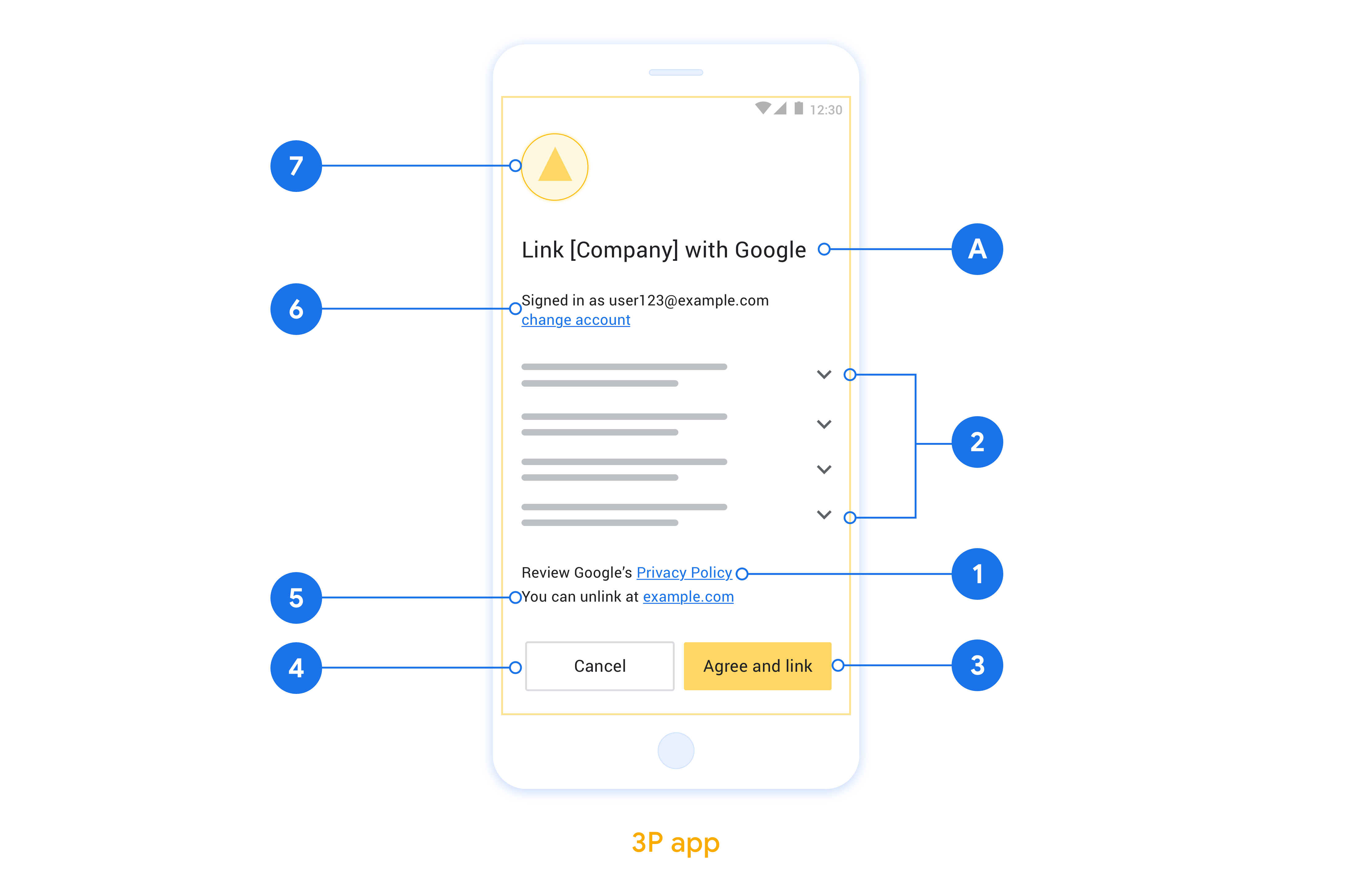
Uygulama Flip'i yerel uygulamalarınızda kullanma
Uygulama Flip'i uygulamak için uygulamanızdaki kullanıcı yetkilendirme kodunu, Google'dan gelen derin bağlantıyı kabul edecek şekilde değiştirmeniz gerekir.
Android uygulamanızda uygulama çevirme özelliğini desteklemek için Android uygulama kılavuzundaki talimatları uygulayın.
iOS uygulamanızda App Flip'i desteklemek için iOS uygulama kılavuzundaki talimatları uygulayın.
Uygulama Çevir'i test edin
Doğrulanmış üretim uygulamaları ve çalışan bir OAuth 2.0 sunucusu bulunmadan önce uygulama çevirme işlemi, örnek ve test uygulamaları kullanılarak simüle edilebilir.
App Flip sırasında bir Google uygulaması ilk olarak uygulamanızı açar ve ardından OAuth 2.0 sunucunuzdan yetkilendirme kodu yanıtı ister. Son adımda yanıt Google uygulamasına döndürülür.
Ön koşullar
Bir Google uygulamasını simüle etmek ve uygulamanızı başlatan intent'i tetiklemek için Android ve iOS için Uygulama Açma Testi Aracı'nı indirip yükleyin.
Uygulamanızı simüle etmek ve bir OAuth 2.0 yanıt türü seçmek için Android ve iOS için Uygulama Flip Örneği'ni indirip yükleyin.
Test dizisi
- Uygulama Çevirme Testi Aracı'nı açın.
- Uygulama Flip Sana Özel uygulamanızı başlatmak için
Try Flip!simgesine basın. - Örnek uygulamadaki radyo düğmelerinden bir yanıt seçin.
- Test aracına simüle edilmiş bir OAuth 2.0 yanıtı döndürmek için
Sendsimgesine basın. - Test Aracı günlük mesajlarında auth_code veya hata ayrıntıları olup olmadığını kontrol edin.
Üretim testi
App Flip, kayıt işlemi ve OAuth 2.0 sunucusu uygulamanız tamamlandıktan sonra üretimde test edilebilir.
Otomatik test için tek bir Google Hesabı ve göreve özel bir e-posta adresi kullanılması önerilir.
Hesap bağlama durumu, Google Hesabı sahibi olarak oturum açtığınızda Bağlı hesaplar'ı kullanarak görüntülenebilir. Tekrarlanan testler arasında hesapların bağlantısı da buradan kaldırılabilir.
İsteğe bağlı olarak, programlı bir şekilde bağlantıyı kaldırmak ve Google'ı değişiklik konusunda bilgilendirmek için RISC'yi uygulamayı seçebilirsiniz.
